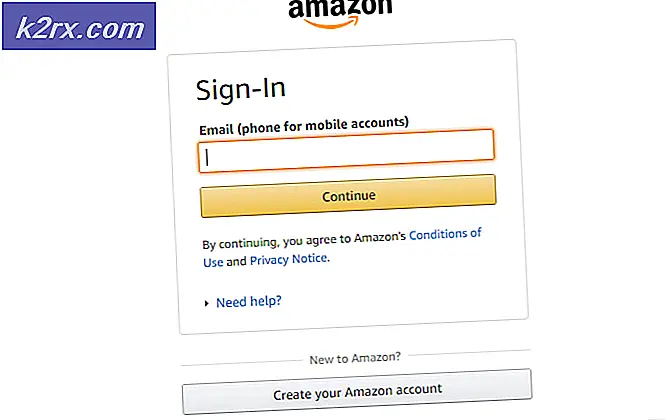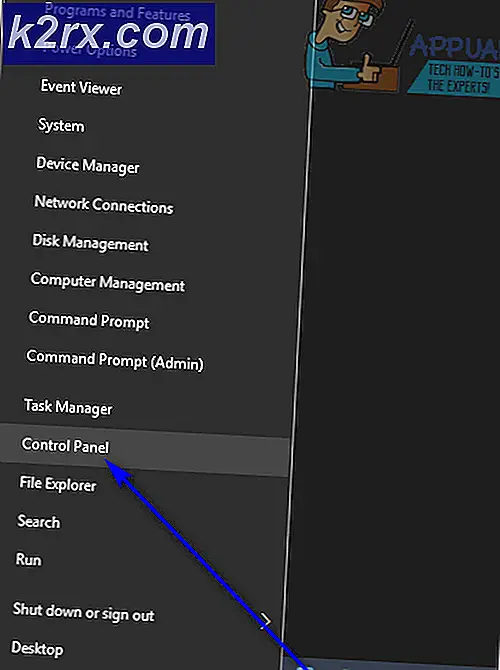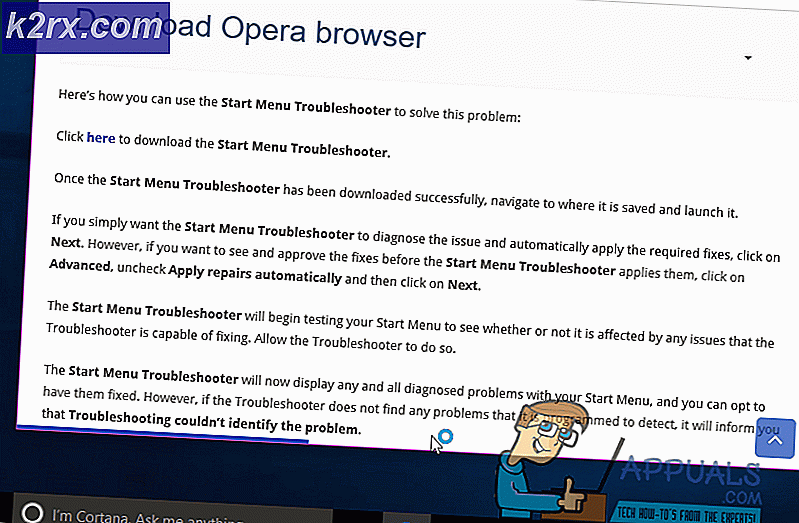Hoe te repareren 'Taakbalk zal niet verbergen' in Windows 7?
Windows 7 is een van de meest populaire besturingssystemen die door Microsoft zijn uitgebracht. Het is populair vanwege zijn eenvoud en geweldige prestaties. Het heeft talloze functies die de gebruikerservaring soepeler maken. De taakbalk bevindt zich onder aan het venster en kan worden gebruikt om de snelkoppelingen van sommige applicaties vast te zetten om ze snel te openen. Het bevat ook het startmenupictogram om toegang te krijgen tot enkele andere functies van de computer.
Er is een functie waarmee de gebruiker de taakbalk kan configureren om automatisch te verbergen wanneer de focus op de andere delen van het scherm ligt. De laatste tijd zijn er echter veel rapporten binnengekomen waarin gebruikers klagen dat de taakbalk niet zich verstoppen automatisch. In dit artikel zullen we enkele oplossingen voorstellen om het probleem op te lossen en u ook informeren over de redenen waardoor het wordt geactiveerd.
Wat voorkomt dat de taakbalk wordt verborgen?
Nadat we talloze rapporten van meerdere gebruikers hadden ontvangen, besloten we het probleem te onderzoeken en een reeks oplossingen te bedenken om het volledig op te lossen. We hebben ook gekeken naar de redenen waardoor het wordt geactiveerd en hebben deze als volgt opgesomd.
Nu u een basisidee heeft van de aard van het probleem, gaan we verder met de oplossingen. Zorg ervoor dat u deze implementeert in de specifieke volgorde waarin ze worden gepresenteerd om conflicten te voorkomen.
Oplossing 1: meldingen wissen
Als er een melding is in het meldingenpaneel dat zich rechtsonder op het scherm bevindt, is het raadzaam dat u Doorzichtig die melding en controleer of het probleem aanhoudt. Sommige meldingen, vooral die van Microsoft, voorkomen dat de taakbalk automatisch wordt verborgen.
Oplossing 2: toepassingen sluiten
Het is belangrijk dat u alle toepassingen sluit die op de achtergrond worden uitgevoerd en controleert of het probleem zich blijft voordoen. Het probleem kan ook worden veroorzaakt door een service die op de achtergrond wordt uitgevoerd. Om de applicatie of service te identificeren die het probleem veroorzaakt, voert u een schoon laars door dit artikel te volgen.
Oplossing 3: taakbalk ontgrendelen
In sommige gevallen is het mogelijk dat de taakbalk is vergrendeld. Als de taakbalk is vergrendeld, werkt de functie voor automatisch verbergen niet. Daarom zullen we in deze stap de taakbalk ontgrendelen. Daarom:
- Rechtsaf–Klik op de taakbalk onderaan.
- Klik op de "Slot de Taakbalk”-Knop als er een vinkje achter staat.
- Dit zal de taakbalk ontgrendelen, controleren om te zien of het probleem aanhoudt.
Oplossing 4: Explorer opnieuw starten
In de meeste gevallen wordt het probleem veroorzaakt door een defecte versie van Windows Verkenner die op de achtergrond wordt uitgevoerd. Daarom wordt aanbevolen om de verkenner opnieuw te starten. Om dat te doen:
- Druk op "ramen” + “R”-Toetsen om de prompt Uitvoeren te openen.
- Typ in "taskmgr"En druk op"Enter”Om de taakbeheerder te openen.
- Klik op de "Processen”Tabblad aan de bovenkant.
- Klik met de rechtermuisknop op het "Ramen Ontdekkingsreiziger"Invoer en selecteer"Einde Taak“.
- Klik op de "Het dossier" optie bovenaan en selecteer "Rennen een nieuwe taak ”.
- Typ in "Explorer.exe" en druk op "Enter“.
- Controleren om te zien of het probleem aanhoudt.